- 1uniapp学习记录_uniapp的设计稿弄多大
- 2浅谈NETBIOS_nbns netbios协议被什么取代
- 3python数据分析实例:利用python爬虫获取数据_爬虫数据采集实例
- 4顺序表的实现
- 5chrome开启flash插件_chrome flash
- 6安卓入门-动画(Animation)(由简单的单一动画到复杂的时间顺序叠加动画)(XML实现方式+JAVA实现方式)_android anim.xml顺序执行
- 7nginx知识梳理(收藏版)_niginx 相关知识
- 8Flink -sql -Mysql同步到ElasticSearch_connector 'elasticsearch-7' can only be used as a
- 9c++子类和父类同名成员函数_c++中,父类与子类拥有同名函数
- 10Chaquopy:实现Android与Python交互
win快捷键_Win&Mac电脑快捷键大全,秒变电脑大神!
赞
踩

目录
01 前言
02 Windows常用快捷键一览表
03 Mac常用快捷键一览表
04 Windows和Mac下Excel快捷键对照
0 1前言什么是快捷键?快捷键,又叫快速键或热键,指通过某些特定的按键、按键顺序或按键组合来完成一个操作,很多快捷键往往与如 Ctrl 键、Shift 键、Alt 键、Fn 键以及 Windows 平台下的 Windows 键和 Mac 机上的 command键等配合使用。利用快捷键可以代替鼠标做一些工作,可以利用键盘快捷键打开、关闭和导航“开始”菜单、桌面、菜单、对话框以及网页,Word里面也可以用到快捷键。
快捷键有什么用?
案例1:快速锁屏Windows+L,当你要短暂离开座位时,必备之选,防止信息泄露 案例2:快速打开电脑的资源管理器Windows+E,小白用户还得先打开我的电脑,然后分几步才能慢慢打开资源管理器
案例2:快速打开电脑的资源管理器Windows+E,小白用户还得先打开我的电脑,然后分几步才能慢慢打开资源管理器 3.快速显示桌面Windows+D,不用一直关闭、关闭、关闭...然后回桌面找东西
3.快速显示桌面Windows+D,不用一直关闭、关闭、关闭...然后回桌面找东西 以上,随便举例几个案例,展现一下快捷键的用法...
以上,随便举例几个案例,展现一下快捷键的用法...
为了帮助大家更好的使用快捷键,提升办公效率 ,本学社为大家整理了windows和Mac系统快捷键大全以供参考,感兴趣的小伙伴们赶紧收藏起来吧!整理不易,希望对大家有帮助!
0 2Windows快捷键一览表1.基础快捷键
Ctrl + C :复制
Ctrl + X :剪切
Ctrl + V :粘贴
Ctrl + Z :撤消
Ctrl +S :保存
Ctrl + F :查找
Ctrl + A :选中全部内容
Ctrl + Esc :显示“开始”菜单
Ctrl + 空格 :中英文输入切换
Ctrl +Shift :输入法切换
Delete :删除
Shift + Delete :永久删除所选项,而不将它放到“回收站”中
Ctrl +Alt + Delete :启动任务管理器
Esc :取消当前任务
F2 :重新命名所选项目
F5 :刷新当前窗口
Ctrl + F5 :强制刷新当前窗口
Ctrl + 向右键 :将插入点移动到下一个单词的起始处
Ctrl + 向左键 :将插入点移动到前一个单词的起始处
Ctrl + 向下键 :将插入点移动到下一段落的起始处
Ctrl + 向上键 :将插入点移动到前一段落的起始处
Ctrl + Shift + 任何箭头键 :突出显示一块文本。
Shift + 任何箭头键 :在窗口或桌面上选择多项,或者选中文档中的文本
F3 :搜索文件或文件夹
Alt + Enter :查看所选项目的属性
Alt + F4 :关闭当前项目或者退出当前程序
Alt + Enter :显示所选对象的属性
Alt + 空格键 :为当前窗口打开快捷菜单。
Ctrl + F4 :在允许同时打开多个文档的程序中关闭当前文档
Alt + Tab :在打开的项目之间切换
Alt + Esc :以项目打开的顺序循环切换
F6 :在窗口或桌面上循环切换屏幕元素
F4 :显示“我的电脑”和“Windows 资源管理器”中的“地址”栏列表
Shift + F10 :显示所选项的快捷菜单
Alt + 空格键 :显示当前窗口的“系统”菜单
F10 :激活当前程序中的菜单条
右箭头键 :打开右边的下一菜单或者打开子菜单
左箭头键 :打开左边的下一菜单或者关闭子菜单
BackSpace :在“我的电脑”或“Windows 资源管理器”中查看上一层文件夹
将光盘插入到 CD-ROM 驱动器时按 SHIFT 键 阻止光盘自动播放
2.对话框快捷键
Ctrl + Tab :在选项卡之间向前移动
Ctrl + Shift +Tab :在选项卡之间向后移动
Tab :在选项之间向前移动
Shift + Tab :在选项之间向后移动
Enter :执行当前选项或按钮所对应的命令
空格键 :如果当前选项是复选框,则选中或清除该复选框
F1 :显示帮助
F4 :显示当前列表中的项。
BackSpace :如果在“另存为”或“打开”对话框中选中了某个文件夹,则打开上一级文件夹
3.自然键盘快捷键
Windows :显示或隐藏"开始"菜单。
Windows + BREAK :显示"系统属性"对话框
Windows + D :显示桌面
Windows + M :最小化所有窗口
Windows + Shift + M :还原最小化的窗口
Windows + E :打开"我的电脑"
Windows + F :搜索文件或文件夹
Ctrl+Windows + F :搜索计算机
Windows + F1 :显示 Windows 帮助
Windows + L :锁定屏幕
Windows + R :打开"运行"对话框
Windows + U :打开"工具管理器"
4.有关窗口的快捷键
重命名:F2
关闭窗口:Ctrl +F4
窗口最大化:Alt +空格+X
窗口最小化:Alt +空格+N
显示桌面:Windows+M
保存文件:Ctrl+S
查找窗口:Ctrl+F
锁定屏幕:Windows+L
切换窗口:Alt+Tap 或 Alt+Esc
光标浏览:F7
Ctrl+Shift+小键盘'+' 所有页面放大20%
Ctrl+Shift+小键盘'-' 所有页面缩小20%
5.辅助键盘快捷键
右侧 SHIFT 键八秒钟 切换“筛选键”的开和关
左边的 ALT + 左边的 SHIFT + PRINT SCREEN 切换“高对比度”的开和关
左边的 ALT + 左边的 SHIFT + NUM LOCK 切换“鼠标键”的开和关
Shift 键五次 切换“粘滞键”的开和关
Num Lock 键五秒钟 切换“切换键”的开和关
6.“Windows 资源管理器”键盘快捷键
End 显示当前窗口的底端
Home 显示当前窗口的顶端
NUM LOCK + 数字键盘的星号 (*) 显示所选文件夹的所有子文件夹
NUM LOCK + 数字键盘的加号 (+) 显示所选文件夹的内容
NUM LOCK + 数字键盘的减号 (-) 折叠所选的文件夹
左箭头键 当前所选项处于展开状态时折叠该项,或选定其父文件夹
右箭头键 当前所选项处于折叠状态时展开该项,或选定第一个子文件夹
7.电脑高手最常用的五个组合键
Windows+D:
这是高手最常用的第一快捷组合键。这个快捷键组合可以将桌面上的所有窗口瞬间最小化,无论是聊天的窗口还是游戏的窗口……只要再次按下这个组合键,刚才的所有窗口都回来了,而且激活的也正是你最小化之前在使用的窗口!
Windows+F:
不用再去移动鼠标点“开始→搜索→文件和文件夹”了,在任何状态下,只要一按Windows+f就会弹出搜索窗口。
Windows+R :
在我们的文章中,你经常会看到这样的操作提示:“点击‘开始→运行’,打开‘运行’对话框……”。其实,还有一个更简单的办法,就是按Windows+r
Alt +Tab:
如果打开的窗口太多,这个组合键就非常有用了,它可以在一个窗口中显示当前打开的所有窗口的名称和图标,选中自己希望要打开的窗口,松开这个组合键就可以了。而Alt+Tab+Shift键则可以反向显示当前打开的窗
Windows+E :
当你需要打开资源管理器找文件的时候,这个快捷键会让你感觉非常“爽”!再也不用腾出一只手去摸鼠标了!
8. Ctrl & Alt其他快捷键
(1)“Ctrl”键相关
Ctrl + 鼠标左键单击 : 在后台新建选项卡,打开链接
Ctrl + Shift + 鼠标左键单击 : 在前台新建选项卡,打开链接
Ctrl + Alt + F4 : 关闭除当前选项卡外其他所有选项卡
Ctrl + Q : 进入快速导航选项卡(缩略图视图)
Ctrl + (+) : 放大(+ 10%)
Ctrl + (-) : 缩小 (-10%)
Ctrl + 0 : 恢复原始大小 (100%)
Ctrl + 下箭头 : 打开搜索提供程序下拉菜单
Ctrl + H : 打开收藏中心并显示历史记录
Ctrl + J : 打开收藏中心并显示源
(2)“Alt”键相关
Alt + C : 打开收藏中心并显示收藏夹
Alt + D : 选择地址栏中的文本
Alt + Enter : 在新选项卡中打开地址栏输入的网址/搜索框输入的查询结果
Alt + 向左键 : 转到上一页
Alt + 向右键 : 转到下一页
Alt + P : 打开“页面”菜单
ALT + T : 打开“工具”菜单
Alt + M : 打开主页菜单
Alt + R : 打开“打印”菜单
Alt + J : 打开 RSS 菜单
Alt + O : 打开“工具”菜单
Alt + L : 打开“帮助”菜单
Alt + Z : 打开“添加到收藏夹”菜单
Alt + I : 显示所有源(当在源视图中时)
Alt + M : 将源标记为可读(当在源视图中时)
Alt + S : 将光标放到源视图的“搜索”框内(当在源视图中时)
ALT + H : 打开“帮助”菜单
03Mac快捷键一览表1.基础快捷键
Command+F : 查找
Command+Z : 撤销
Command+Y : 取消撤销
Command+X : 剪切
Command+C : 拷贝
Command+V : 粘贴
Command+A : 全选
Command+Shift+ 加号: 放大
Command+Shift+ 减号: 缩小
Command+D : 复制所选文件
Command+T: 打开新标签页
Command+空格键: 显示或隐藏”聚焦“搜索栏
Command+Shift+3:截取全部屏幕到文件
Command+Shift+Control+3:截取全部屏幕到剪切板
Command+Shift+N:在访达中创建一个新文件夹
Command+Control+F:全屏使用应用(如果应用支持)
Command+Option+Esc:强制退出应用
Command+Delete : 在Finder 中,将所选项移除至废纸篓
Command+Shift+Delete : 倾倒废纸篓
Command+Option+Shift+Delete : 倾倒废纸篓,而不需要经由确认对话框确定
Command+E: 在Finder 中,推出所选磁盘或设备
2.有关窗口的快捷键
Command+W : 关闭最前面的窗口
Option+Command+W : 关闭一切窗口
Command+M : 缩小最前面窗口至 Dock
Option+Command+M : 缩小一切窗口至 Dock
Command+I : 打开项目简介
Option+Command+I: 显示属性窗口
Command+D : 复制文件
Command+L : 在Finder 中创建替身
Command+R : 显示原身
Shift+Command+C : 在Finder 中显示「电脑」窗口
Shift+Command+H : 在Finder 中显示「个人」窗口
Shift+Command+A : 在Finder 中显示应用程序文件夹
Shift+Command+F : 在Finder 中显示「喜好项目」
Shift+Command+G : 在Finder 中转至文件夹
Command+K : 在Finder 中连接至服务器
Command+1 : 在Finder 中,将显示方式设定为图标
Command+2 : 在Finder 中,将显示方式设定为列表
Command+3 : 在Finder 中,将显示方式设定为分栏
Command+B : 在Finder 中隐藏工具栏
Command+J : 在Finder 中查看显示
Command+[ : 在Finder 中向最近查看的一个窗口显示内容后退
Command+] : 在Finder 中向最近查看的一个窗口显示内容前进
Shift+Command+? : 打开帮助菜单
3.启动控制快捷键
在启动时按下Option:显示启动管理器
在启动时按下Command+R:打开OS X的恢复功能(Recovery)
在启动时按下 X: 强制使用 Mac OS X 启动电脑
在启动时按下 Option+Command+Shift+Delete: 不使用主要启动硬盘,并寻找使用外接磁盘与 CD
在启动时按下 C: 由具有系统文件夹的 CD 光盘启动
在启动时按下 N: 试图由兼容的网络服务器 (NetBoot) 启动
在启动时按下 T: 以火线目标磁盘方式启动
在启动时按下 Command+V: 以 Verbose 状态启动,将临时进入 UNIX 界面,短时不可使用鼠标
在启动时按下 Command+S: 以单一用户状态启动,将进入UNIX 界面,不可使用鼠标
4.菜单指令快捷键
Shift+Command+Q (苹果菜单): 登出用户
Shift+Option+Command+Q (苹果菜单): 立即登出用户
Command+H (Finder 菜单): 菜单隐藏Finder
Option+Command+H (Finder 菜单): 隐藏其他应用程序
Command+N: 在 Finder 中由文件菜单开启新 Finder 窗口
Shift+Command+N: 在 Finder 中由文件菜单创建新文件夹
Command+O (文件菜单): 打开文件
Command+S (文件菜单): 保存资料
Shift+Command+S (文件菜单): 保存资料,名称由用户输入
Command+P (文件菜单): 打印
5.电脑高手最常用的组合键
Option+Command+D: 显示或隐藏 Dock
Command+Tab: 更换应用程序
Tab: 选定下一个项目
Command+上方向箭头: 转入向上的文件夹
Command+下方向箭头: 转入向下的文件夹
Control+上方向箭头: 往上移动一页
Control+下方向箭头: 往下移动一页
鼠标按键按下并拖项目时按下 Option: 在新位置中创建复件
鼠标按键按下并拖项目时按下 Option+Command: 在新位置中创建替身
鼠标按键按下并拖项目时按下 Command: 移至新位置,而不创建复件
6.其他不常用快捷键
Control+F1: 开启全键盘控制
Control+F2: 全键盘控制: 选定菜单
Contro+F3: 全键盘控制: 选定Dock
Control+F4: 全键盘控制: 选定现在窗口或在其后面的下一个窗口
Control+F5: 全键盘控制: 选定工具栏
Control+F6: 全键盘控制: 选定辅助工具窗口
0 4Windows和Mac下Excel快捷键对照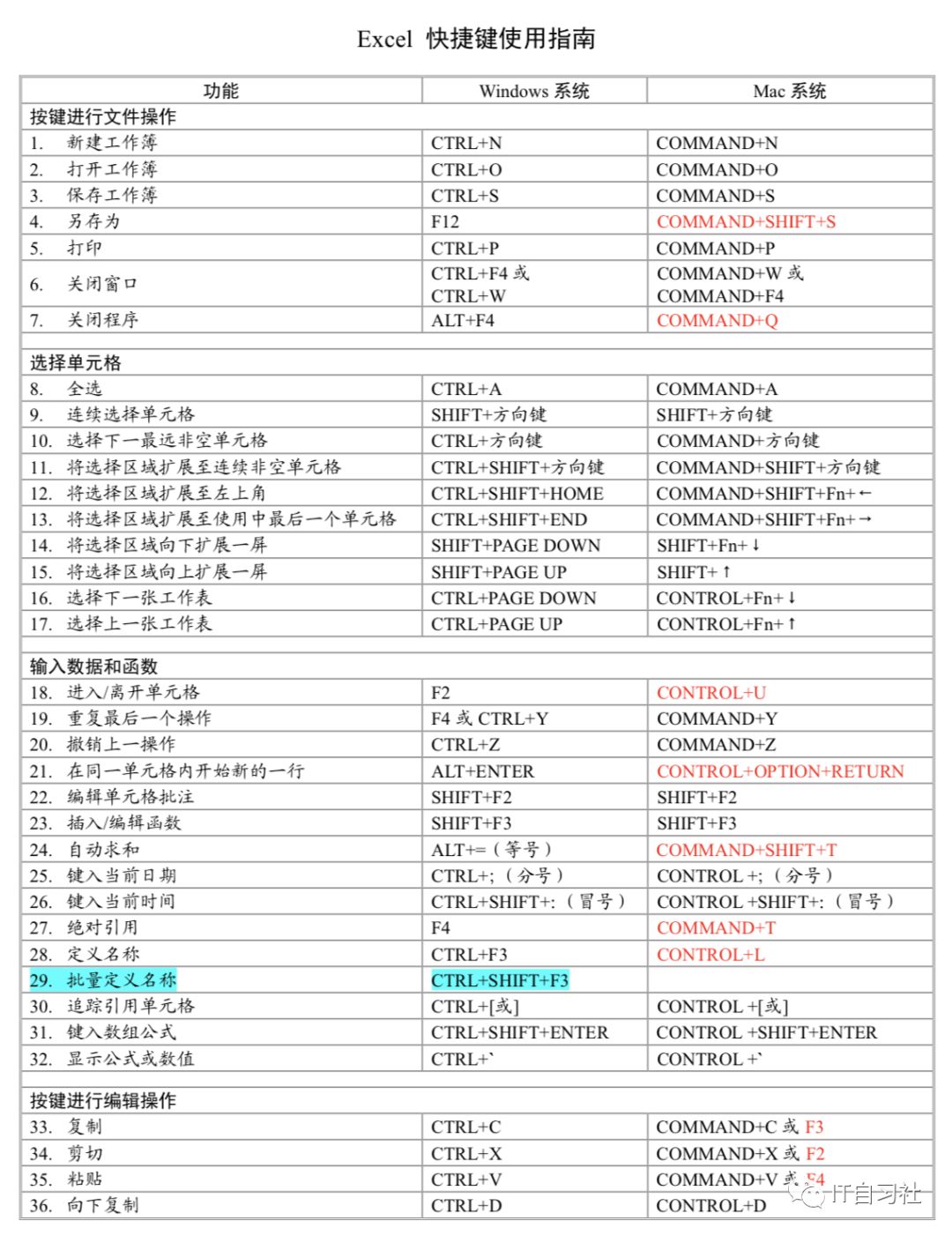
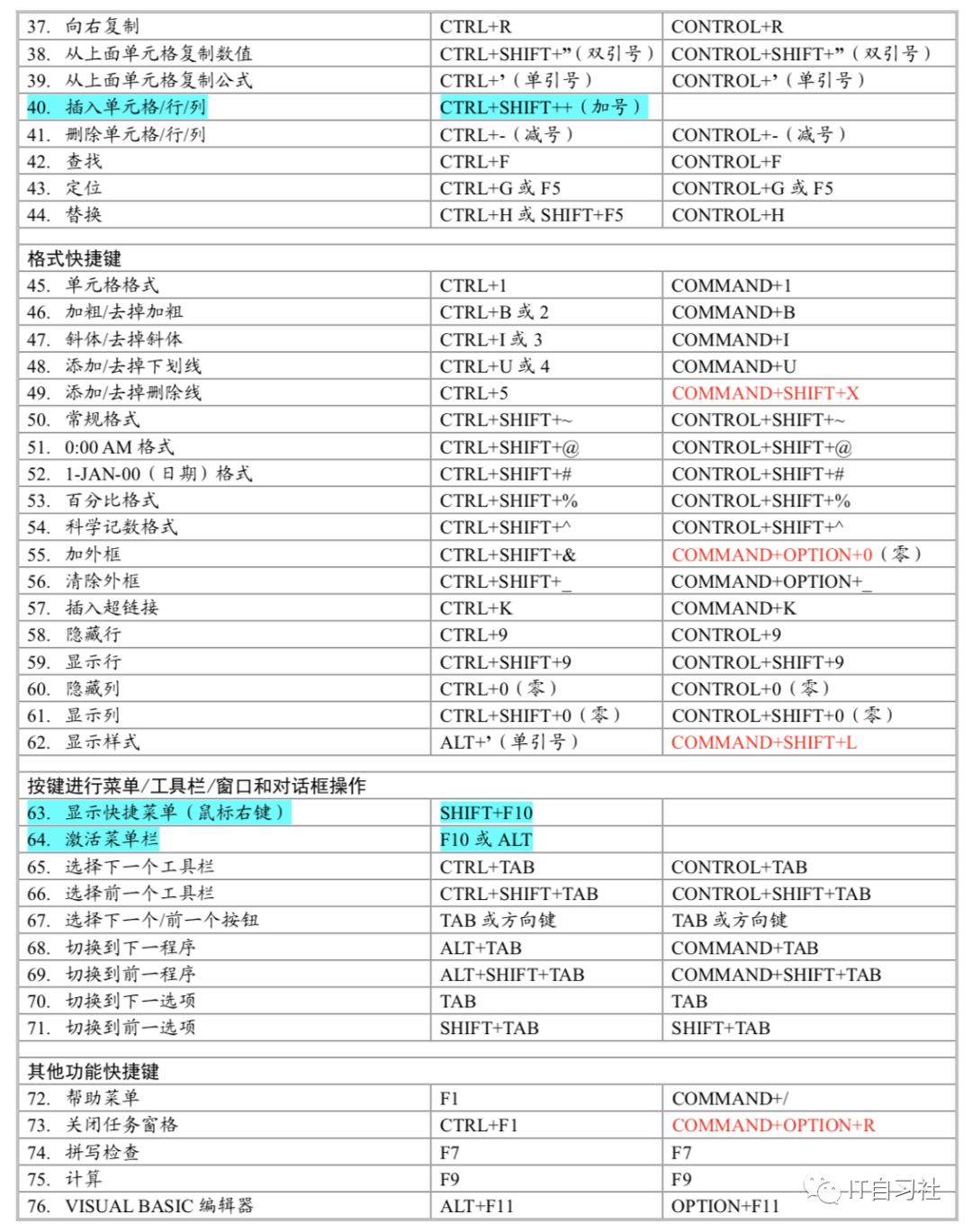
说在最后的话:看了这么多快捷键想必大家都看晕了吧,很多小伙伴可能会觉得快捷键那么多根本记不住也用不起来,这里小编建议大家,没有必要记住全部的快捷键,可以根据自己日常使用习惯,选择对自己最有用、最常使用的快捷键摘录下来贴在电脑边,日常使用时多练习几次,慢慢养成习惯就好啦!
PS:如果觉得文章对你有帮助,希望大家阅读后顺手点击”在看“并转发,以示鼓励!长期坚持更新不容易,只愿能为大家的学习工作助力!
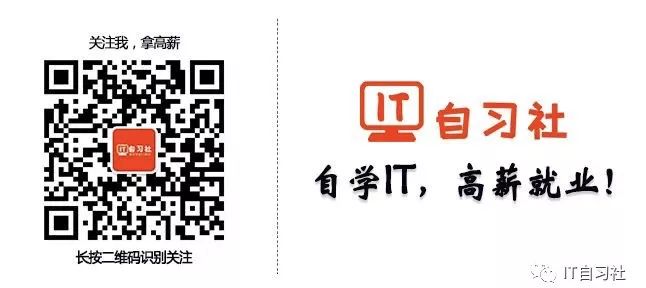
更多精彩:


